مربع Google Translate الجانبي عبارة عن طريقة سريعة للسماح لزائري موقعك بالاطلاع على محتواك بلغة أخرى.
في هذا الدليل
لإضافة مربع جانبي إلى موقعك:
- في لوحة التحكم الخاصة بك، انقر على المظهر ← المربعات الجانبية.
- اختر الموقع الذي ترغب في وضع المربع الجانبي فيه على موقعك. تتضمن الخيارات الشائعة هنا التذييل والشريط الجانبي، ولكن قد يكون هذا مختلفًا بناءً على قالبك.
- انقر على أي من زري + أداة إدراج المكوِّن (انظر على اليمين) للاطلاع على قائمة بجميع المكوِّنات والمربعات الجانبية المتاحة.
- مرِّر إلى الأسفل إلى قسم المربعات الجانبية وانقر على المربع الجانبي مرة واحدة لإضافته إلى موقعك.
للحصول على معلومات عامة حول كيفية التعامل مع المربعات الجانبية، اطلع على هذا الدليل.
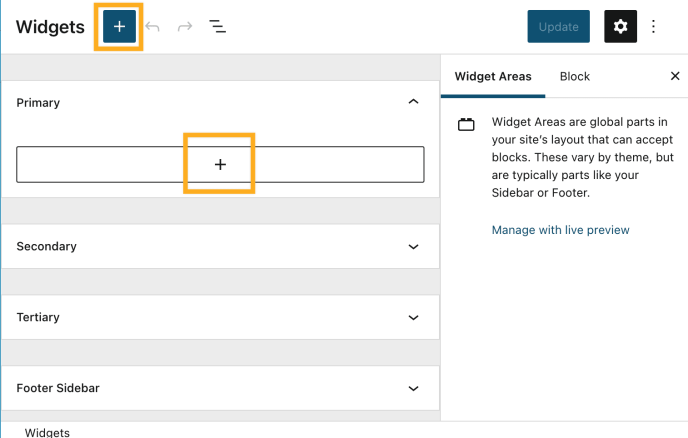
ينطبق هذا القسم من الدليل على المواقع المسجَّلة في خطتي Creator وEntrepreneur في ووردبريس.كوم، والخطة الاحترافية القديمة. بالنسبة إلى المواقع الموجودة في الخطط المجانية وStarter وExplorer، بادر بترقية خطتك للوصول إلى هذه الميزة.
لا تستخدم القوالب التي تدعم محرِّر الموقع المربعات الجانبية، لذا لن ترى المظهر ← المربعات الجانبية في لوحة التحكم الخاصة بك.
بدلاً من ذلك، يمكنك استخدام مكوِّن HTML مخصص لعرض Google Translate على موقع ويب يدعم الإضافات.
فيما يلي كيفية القيام بذلك:
- أضف مكوِّن HTML المخصص إلى الصفحة أو القالب حيث ترغب في عرض Google Translate.
- انسخ الرمز الوارد أدناه وألصقه في مكوِّن HTML المخصص.
//
//translate.google.com/translate_a/element.js?cb=googleTranslateElementInit
سيبدو مثل هذا عندما تقوم بمعاينة الصفحة أو نشرها:
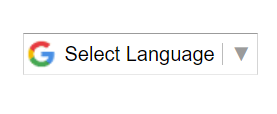
يمكن للمشاهدين النقر على القائمة المنسدلة تحديد اللغة لعرض قائمة باللغات المتاحة للترجمة. سيؤدي النقر على لغة في القائمة إلى ترجمة محتوى الموقع إلى تلك اللغة.


بمجرد ترجمة موقع ما، سيظهر شريط Google Translate في الجزء العلوي للموقع لتأكيد اللغة الحالية. يمكنك هنا النقر على السهم الموجود بجوار اللغة لعرض القائمة الكاملة للغات لترجمة الموقع إلى لغة مختلفة أو انقر على خيار “عرض اللغة الأصلية” للعودة إلى اللغة الأصلية للموقع. يمكنك كذلك التبديل بين اللغات مباشرةً من المربع الجانبي كذلك.

يتمثَّل أحد البدائل للمربع الجانبي في استخدام رابط ترجمة آلية لإرسال الزائرين إلى إصدار موقعك بلغة معينة.
بمجرد تمكين مربع Google Translate الجانبي على موقعك، يمكنك إلحاق رمز اللغة إلى عنوان URL الخاص بموقعك لترجمة الموقع تلقائيًا إلى تلك اللغة المعينة. على سبيل المثال:
- ?lang=id يقوم بترجمة الصفحة إلى اللغة الإندونيسية
- ?lang=de يقوم بترجمة الصفحة إلى اللغة الألمانية
- ?lang=es يقوم بترجمة الصفحة إلى اللغة الإسبانية
- ?lang=fr يقوم بترجمة الصفحة إلى اللغة الفرنسية
- ?lang=zh-TW يقوم بترجمة الصفحة إلى اللغة الصينية التايوانية
بالنسبة إلى معظم اللغات، ستعمل اختصارات اللغات المكوَّنة من حرفين صغيرين. للعثور على رمز لغة من اختيارك، استخدم قائمة رموز ISO 639-1. ومع ذلك، يرجى ملاحظة أن بعض اللغات تحتاج إلى لغات محلية مُلحقة بالاختصار، مثل ?lang=zh-TW للغة الصينية التايوانية.